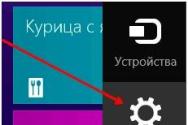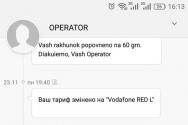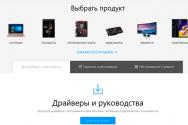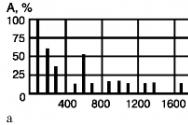Прошивка на телефон htc. Прошивка смартфонов HTC. Прошивка смартфона через Flashtool
Практически каждый пользователь телефонов HTC на платформе Android сталкивается с необходимостью прошивки собственного гаджета. Это позволяет избавить телефон от многих неполадок и зависаний, повысить производительность и изменить интерфейс.
Однако сделать это довольно сложно. В нашей статье мы расскажем вам, как прошить htc android самостоятельно.
Подготовка телефона
Изначально телефон нужно подготовить к прошивке. Для этого необходимо выполнить следующие действия:
- Получить ROOT-права. Для этого необходимо скачать и установить программу z4root .
- Скачать программу Unrevoked .
- Выключить Desire и запустить его в режиме HBOOT меню. Для этого нужно одновременно нажать клавиши Volume Down и Power.
- Подсоединить телефон к компьютеру посредством USB-кабеля (нужно дождаться появления следующего текстового сообщения - HBOOT USB PLUG).
- Открыть «Диспетчер устройств».
Если вы все сделали правильно, то увидите там неопознанное устройство Android. Нажмите на него правой клавишей мышки и выберите пункт «Обновление драйверов».
Чтобы выйти из HBOOT меню, нужно выключить телефон, а потом запустить его в стандартном режиме.
Основная часть
- Скачайте нужную прошивку. Рекомендуется скачивать необходимые файлы с официального сайта htc.com .
- Сохраните всю важную информацию на вашем гаджете. Обратите внимание на то, что для резервного копирования файлов и программ можно воспользоваться утилитой Titanium Backup.
- Зарядите телефон (не менее, чем на 60%).
- Очистите все пользовательские сведения. Для этого необходимо посредством интерфейса телефона зайти в «Настройки», а потом выбрать «Конфиденциальность» и «Сброс данных». Это требуется для того, чтобы не случилось несовпадения модулей прошивок.
Установка
- В recovery выбираем «install zip from sd-card».
- Находим скачанную zip-прошивку.
- Запускаем программу. Если все нормально, то начнется установка, и вы увидите соответствующие надписи. Когда прошивка закончится, то вы увидите надпись «Installation completed».
- Перезагружаем свой телефон и ждем старта загрузки.
Как показывает практика, прошить HTC можно за пятнадцать-тридцать минут. Первый запуск после проведения этой операции может быть продолжительным. Не стоит переживать по этому поводу. Если вы все сделаете правильно, то получите актуальную версию Android.
Возможные риски
Если вы планируете прошить свое устройство самостоятельно, не прибегая к помощи специалистов, то не забывайте о том, что всегда есть вероятность возникновения определенных проблем:
- Потеря официальной гарантии. На сегодняшний день всякое изменение ПО телефона влечет за собой потерю гарантии.
- Невозможность включить устройство. Это может произойти по разным причинам. Возможно, что-то установилось неправильно или пользователь допустил ошибку. Однако переживать не стоит. Как показывает практика, телефон практически всегда можно реанимировать без обращения в сервисный центр.
Чтобы прошивка прошла успешно, проделывайте все описанные выше действия внимательно и аккуратно. Кроме того, всегда можно найти обучающее видео, где поэтапно показана процедура перепрошивки HTC.
Смартфоны и планшеты являются аналогами, а, точнее, «младшими братьями» настольных компьютеров, поскольку их функционирование обеспечивает тоже операционная система . Большинство гаджетов созданы на платформе Android.
Многих не устраивает стандартная прошивка HTC Desire 310 и они все же решаются на её замену
HTC Desire 310 является одним из таких современных девайсов, пользующихся популярностью, но иногда провоцирующих сбой, который устранить банальным сбросом настроек просто не удаётся. Чтобы восстановить работоспособность смартфона, нужно изучить инструкцию, как прошить HTC Desire 310.
Если смартфон внезапно стал отказываться выполнять некоторые действия, постоянно зависать , владелец может потерпеть лишь пару дней. Однако после нескольких дней такой некорректной работы терпение лопается и принимается решение осуществить полный сброс настроек.
Отлично, если такой шаг будет удачным, если после этого смартфон «оживёт» и вновь будет удивлять своей быстрой работой. К сожалению, не все могут стать такими счастливчиками, поэтому приходится подвергать свой девайс более серьёзным манипуляциям.
Прошить HTC Desire 310 удастся только после качественной подготовки, которая заключается в предварительном скачивании непосредственно самого файла прошивки, а также ознакомления с инструкцией, как это всё осуществить.

Алгоритм действий
Чтобы перепрошивка HTC Desire 310 не сопровождалась проблемами, завершилась абсолютной удачей, к ней следует подготовиться. Те, кто уже имеет опыт обновления или установки операционной системы на смартфон, однозначно заявляют, что это очень ответственное дело, которое пускать на самотёк категорически нельзя.
Если решение принято и уже никто не сможет вас удержать от попытки самостоятельно прошить HTC Desire 310, важно совершить несколько несложных, но ответственных действий, которые непосредственно влияют на качество перепрошивки смартфона.
В первую очередь, позаботьтесь о том, чтобы девайс был полностью заряжен. Не следует полагаться на случай и начинать процесс перепрошивки, когда заряд батареи отличен от 100%. Даже если аккумулятор способен подолгу держать заряд, всё равно зарядите смартфон.
В противном случае вы сами будете потом себя корить, если смартфон отключится, а процесс не будет ещё завершён. Повод для расстройства будет достаточно серьёзным, поскольку не только операционная система не сможет установиться, но и все данные со смартфона бесследно исчезнут.
Кстати, прошивка мёртвого девайса возможна, но она уже сопряжена с некоторыми трудностями.
Полезно перед началом прошивки узнать, какая версия ОС уже установлена на смартфоне. Сделать это несложно, если зайти в «Настройки», перейти в подменю «О телефоне». Именно там содержится информация, указывающая на конкретные версии Android и ядра, номер сборки, по которым легко определить операционную систему.
И последним ответственным этапом подготовительной работы является скачивание нужной прошивки, которая подходит для вашей модели смартфона или планшета. Мастера и опытные пользователи настоятельно рекомендуют скачивать такие файлы только из источников, которым можно полностью доверять.
О custom-прошивках
Прошивка содержится в zip-архиве, имеет название, состоящее из латинских букв и цифр. Её перемещают на карту памяти.
Теперь отсоедините смартфон от компьютера и от зарядки, выключите девайс и запустите режим восстановления системы. Если вы совершенно ничего не знаете, где находится такой режим и как его запускать, нужно об этом заранее побеспокоиться и найти ответ на форумах или в инструкции к гаджету.

После этого нужно обязательно стереть всю информацию о предыдущей операционной системе, в этом поможет параметр «Wipe». После того как все окончательно будет удалено, возвращайтесь смело в основное меню и ищите параметр «Flash Zip from SD Card». Его название может немного отличаться, но в нём должно обязательно присутствовать что-то напоминающее zip-архив.
Теперь откройте предварительно загруженный ROM-файл, сохранённый на карте памяти, запустите его и следуйте инструкциям, которые будут появляться на экране смартфона.
По завершении обязательно перезагрузите девайс, воспользовавшись уже знакомым параметром «Reboot system now».
Использование трёхфайловой прошивки
Если очень не хочется связываться с открытием Root доступа, можно воспользоваться иным предложением, скачав заранее трёхфайловую прошивку на смартфон HTC. Установить её на гаджет поможет приложение Mobile Odin Pro.
Сначала создайте папку, вложите в неё заранее скачанные три файла, имеющие форматы CSC, CODE, Modem.
Теперь запустите приложение Mobile Odin Pro, откройте в нём сначала «CODE», после подтверждения своих действий путём нажатия «Ok», открывайте следующий файл «Modem». Снова подтверждайте «Ok».
Остаётся лишь запустить сам процесс, нажав на параметр «Flash Firmware». Продолжительность прошивки может быть разной, но в большинстве случаев составляет около десяти минут.
После завершения процесса не забудьте перезагрузить устройство, чтобы все изменения вступили в силу.
Использование TAR-архива
Приложение Mobile Odin Pro помогает также установить новую версию операционной системы на смартфон в тех случаях, когда прошивочный файл заключён в TAR-архив.
Принцип работы с приложением идентичен, как и в случае работы с трёхфаловой прошивкой. Первоначально открывается TAR-архив, а затем запускается «Flash Firmware».
Продолжительность прошивки также составляет около десяти минут, но в отдельных случаях может быть немного увеличена.
Итак, можно прошить собственноручно свой любимый смартфон, который стал «капризничать» и отказываться выполнять то, что запрашивает владелец. Достаточно найти подходящую прошивку, убедиться в её корректности.
Особенно это важно для тех, кто имеет в наличии китайский Android, который, к сожалению, не примет любую прошивку. Придётся немного попотеть, чтобы раздобыть версию, адаптированную под такие китайские гаджеты.

Помните всегда и о том, что, прошивая свой девайс, вы серьёзно рискуете. Самое простое, что может вас ожидать, так это потеря всех данных.
Однако на этом риск не останавливается, можно вывести со строя свой смартфон, если проигнорировать некоторые рекомендации по установке. По этой причине рекомендуется прошивать осторожно, следуя строго описанному выше алгоритму.
В статье мы расскажем как установить стандартную и модифицированную прошивку на смартфоны HTC.
Важно! Вся ответственность за проделанные действия, лежит исключительно на вас. Без знаний, опыта и понимания рисков, не прошивайте телефон, а лучше изучите больше информации.
Стандартный способ обновления прошивки
Данные метод стандартный для всех смартфонов на Android. Позволяет получить свежую версию системы. Процесс обновления безопасный и ориентирован прежде на начинающих пользователей. При этом обновление установится, при условии доступности со стороны производителя. Если производитель перестал поддерживать смартфон, обновление вы не получите.
Детальную инструкцию по обновлению, смотрите в подзаголовке.
Установка RUU образа
С помощью RUU образа, смартфон возвращается в стандартное состояние, прошивается стоковая прошивка. Все настройки пользователя сбрасываются, только если включена защита S-On. При S-Off, данные сохраняются. Дополнительно, рекомендуется вытащить SIM и MicroSD карточку, на время прошивки.
Если включена защита S-On, загрузчик обязан быть в закрытом состоянии – LOCKED, иначе в процессе появится ошибка 155. В таком случае следует закрыть загрузчик командой fastboot oem lock .
Нельзя устанавливать старую прошивку поверх новой прошивки.
Перед прошивкой важно проверить соответствие CID и MID смартфона. Нельзя ставить европейскую прошивку на китайскую.
Алгоритм действий для RUU.exe:
- Загрузите смартфон в режиме загрузчика – bootloader.
- Подключаете к компьютеру, где установлены драйвера, ADB и Fastboot.
- Как на экране появится сообщение «fastboot usb», запустите на компьютере утилиту RUU.exe, затем следуйте указаниям установщика.
Алгоритм действий для RUU.zip:
- Скачайте программу HTC fastbbot . Поместите утилиту в папку с ADB.
- Соедините смартфон с компьютером.
- Откройте командную строку и введите fastboot oem rebootRUU.
- Далее – htc_fastboot flash zip
/rom.zip, где XXXXX – путь к прошивке.
Установка firmware.zip
Ещё один способ установить стоковую прошивку. Требования те же, что и для RUU образа.
Алгоритм действий:
- Скачайте подходящую прошивку, после чего поместите архив в папку с fastboot. Измените название прошивки на «firmware».
- Загрузите аппарат в режим загрузчика – bootloader. Подключите к ПК.
- Откройте командную строку. Пропишите путь к папке, где находится fastboot. Например cd c:\ androfon .
- Далее fastboot oem rebootRUU .
- После перезагрузки телефона и появления надписи HTC, введите . На экране появится сообщение с ошибкой, это нормально, снова введите fastboot flash zip firmware.zip .
- Как прошивка завершится, введите fastboot reboot .
Установка кастомной прошивки
Кастомные прошивки устанавливаются через сторонне recovery – или . Предварительно требуется . Если на вашем устройстве установлено TWRP, следуйте инструкции:

Важно! Перед установкой кастомной прошивки, обязательно поинтересуйтесь о дополнительных условиях установки образа.
Инструкция по установке TWRP
Важно! Данный метод установки применим для старых устройств, поскольку в последних моделях, установка производится через Magisk. Перед установкой TWRP, обязательно уточните, какой метод актуален для вашей модели.
Алгоритм действий:
- Скачайте TWRP, переименуйте файл recovery. Если скачали архив, распакуйте архив, а затем переименуйте файл recovery.
- Поместите файл в папку с adb и fastboot, например, в папку C:\Androfon.
- Подключите телефон к ПК.
- Откройте командную строку. Переведите телефон в режим download – adb reboot download.
- Введите CD C:\Androfon.
- Затем fastboot flash recovery recovery.img. Возможно, понадобится очистить кэш, об этом уточняйте до установки. Команда для очистки – fastboot erase cache.
- Для входа в recovery, запустите bootloader, где выберите прошитый recovery.
Вывод
В статье описаны способы как прошить htc смартфоны официальной и кастомной прошивкой; как установить TWRP recovery.
Если у вас остались вопросы, либо имеются предложения по исправлению и дополнению, свои замечания пишите в комментариях.
HTC Desire S можно справедливо назвать старичком, продается он уже более двух лет. У меня аппарат более полутора лет. Тем не менее - это аппарат с очень неплохой «начинкой», качественным экраном и металлическим корпусом.
Наверняка, как и все поклонники HTC, я тащился от их фирменной оболочки «Sense» . Стоковый аппарат включал в себя Android 2.3.5 и Sense 3.0 .
Потом была целая эпопея в ожидании официальной прошивки на Android 4
, завершенный вариант которой так и не вышел. Еще до выхода этой прошивки «для разработчиков» мои нервы подкосились и «кастомные», неофициальные сборки начали заливаться в телефон одна за другой. Была опробована и официальная с Android 4.0.4
. Прошло некоторое время и выбор остановился на CM10.1
с Android 4.2.2
и всеми его прелестями, для которых аппаратного обеспечения устройства вполне хватает.
Начнём!
Инструкция актуальна для ОС Windows.
Стоит предупредить, что все манипуляции со своим устройством Вы делаете самостоятельно, аккуратно и по собственной инициативе, автор данного поста не несет ответственности за всё, что может произойти с Вашим аппаратом в процессе.
Так же в процессе перепрошивки сотрутся данные. Журнал контактов, СМС и тд. Телефонная книга восстанавливается из учетной записи Google. Архив СМС восстановить как это можно было сделать в «Sense» - нельзя. Нужно позаботиться об этом до манипуляций с телефоном. Данные на SD карте затронуты не будут.
Что нам потребуется из программного обеспечения в процессе перепрошивки:
1) HTC Sync драйвера для работы с телефоном
2) Элементы Android SDK - драйвера для работы с телефоном
3) Recovery - программа, позволяющая работать с телефоном, с картой памяти, прошивками и т.д., без операционной системы на самом телефоне
4) Прошивка CM10.1 от Andromadus
5) Набор GAPPS - набор сервисов от Google
6) на всякий случай прикладываю Recovery , тот, что стоит по умолчанию в телефоне. Пригодится, если нужно откатиться на официальные прошивки. Для отката нужно так же заблокировать загрузчик обратно (см. пункт 3 - Разблокирование загрузчика).
Стоит отметить, что для Desire S есть и другие сборки на Android 4.2.2, типа AOKP, PACman, AOSP, JellyTime и др. Для этой статьи мной была выбрана сборка CyanogenMod 10.1.
Поехали!
1) Установим пакет HTC Sync. Он содержит необходимые драйвера для работы с телефоном через ПК.
2) Распакуем архив android-tools.zip на диск С (можно сделать это вообще куда угодно, для нашего удобства адрес должен быть короче, т.к. в командной строке будет обращение к этим файлам). Пусть после распаковки файлы у нас лежат по адресу C:\android\
3) Разблокирование загрузчика . Необходимо для замены стандартного Recovery и установки кастомных сборок. Как разблокировать загрузчик смотрим . Не обращаем внимания, что нашей модели нет в списке, выбираем - «All Other Supported Models». Шаг 5 и 6 инструкции по разблокированию загрузчика - пропускаем, т.к. у нас уже имеются нужные файлы в папке C:\android\ .
4) Установка стороннего Recovery . Необходимо для работы с файлами прошивок, непосредственной установки прошивок, создания бэкапов и форматирования системной памяти и кэшей.
Для входа в bootloader телефона необходимо вытащить батарею на пару секунд, вставить ее обратно. Зажав кнопку-качельку телефона громкость вниз нажимаем кнопку питания. Через пару секунд появится сине-красно-зеленое меню bootloader "а.
Присоединяем телефон к ПК, качелькой громкости выбираем строчку - fastboot (по умолчания она выбрана) и нажимаем на кнопку питания.
Архив из пункта 3 программного обеспечения для перепрошивки - Recovery.zip распаковываем в C:\android\ .
Открываем командную строку. Если Windows XP: Пуск - выполнить - cmd. Если более поздние версии: Пуск - в поле «Найти программы и файлы» пишем cmd, после чего запускаем найденную программу.
С помощью командной строки переходим в папку с нашими файлами C:\android\ . Для этого наберем в командной строке:
cd c:\android\
Вводим в командной строке следующий код:
fastboot flash recovery recovery.img и нажимаем ввод. Через пару секунд Recovery установлен.
5) Форматирование системной памяти телефона . Для этого нам нужно зайти в новый, установленный Recovery . Как зайти в bootloader было рассмотрено в предыдущем пункте. В меню bootloader "а качелькой громкости выбираем зеленую строчку - Recovery и нажимаем на кнопку питания телефона. Для возможности восстановления данных и прошлой прошивки рекомендуется сделать бэкап в соответствующем пункте меню Recovery .
В Recovery (управление сенсорное) выбираем строчку wipe | format и выбираем дальше - wipe data/factory reset . Через несколько секунд системная память телефона будет очищена.
6) Установка прошивки. . Копируем файлы из пунктов 4 и 5 программного обеспечения для перепрошивки на карту памяти в телефоне. Для этого в основном меню Recovery выбираем пункт - toggle usb storage . Через пару секунд карта памяти определится в ПК и на нее можно будет скопировать файл прошивки и GAPPS.
После завершения копирования нажимаем - Disconnect в Recovery и попадаем обратно в главное меню. Выбираем install from sdcard , находим скопированный архив-прошивку flinnycm101_saga_22 и устанавливаем. После установки прошивки ставим GAPPS таким же способом. После завершения установки возвращаемся обратно в bootloader , для этого сейчас уже необязательно проделывать манипуляции с батареей. В Recovery выбираем нижнюю строчку - power menu и в ней - reboot into bootloader
Готово? осталось совсем чуть-чуть.
7) Прошивка ядра . Для этого на ПК открываем архив flinnycm101_saga_22 из пункта 4 программного обеспечения и копируем файл boot.img в C:\android\ .
Снова переходим в командную строку Windows и вводим:
fastboot flash boot boot.img нажимаем ввод. Готово. Теперь переходим в пункт fastboot меню bootloader "а и выбираем - reboot
Телефон загрузится с новой прошивкой. Необходимо будет сделать первичную настройку языка, аккаунта Google и тд. Несколько скриншотов:







В системе много интересных настроек, например - установка времени виброотклика сенсорной клавиатуры.
Спасибо.
Совсем забыл, сам учился этому
Необходимость прошить смартфон возникает в двух случаях: если он начал «глючить» (сюда же отнесём «перестал включаться») и если у вас возникло желание преобразить его функциональность.
Виды прошивок
Существует несколько видов прошивок:
- Официальная через компьютер. Чтобы её установить, вам потребуется подключить к компьютеру свой аппарат, зайти с компьютера на официальный сайт компании HTC Desire V, скачать исполняемый файл, запустить его и «повиноваться» инструкции.
- Официальная через телефон. Вам понадобится бесплатный Wi-Fi. Зайдите в меню «Настройка телефона» и выберите пункт «О телефоне» → «Обновление телефона». Прошивка установится автоматически.
- Альтернативная. Это неофициальная версия, созданная умными юзерами. Она предлагает намного больше возможностей для HTC Desire V. Скорее всего, вы именно её и выберете. Поэтому далее речь пойдёт о ней.
Возможные риски
Прошивка HTC Desire V – дело серьёзное, требующее внимательности. Особенно если вы решили прошить Андроид с помощью альтернативной версии.
Есть ряд рисков, о которых вам стоит знать до того, как вы займётесь своим смартфоном:
- Потеря гарантии. Любые неофициальные обновления HTC Desire V ведут к тому, что в сервисном центре вам никто бесплатно не поможет. Поэтому всю ответственность за работу телефона вы берёте только на себя.
- Усугубление ситуации. Если вы что-то сделаете неправильно или что-то пойдёт не так при установке прошивки, смартфон может стать нерабочим аппаратом. Таков шанс мал — 3 случая из 100, но он возможен.
Поэтому будьте готовы ко всему. Коль не уверены в своих силах, то не спешите самостоятельно прошивать HTC Desire V.

Подготовка к процессу прошивки
Для начала, вам желательно получить специальные права Root. Сделать это вы можете, скачав на компьютер «Unrevoked» и установив драйвера.
- Нужно отключить HTC Desire V и поставить его в режим HBOOT. Чтобы это сделать, зажмите комбинацию кнопок «Power» и «Volume Down».
- Теперь нужно подключиться к компьютеру при помощи юсб-кабеля. Должна появиться надпись HBOOT USB PLUG.
- Откройте «Диспетчер устройств» и щелкните правой кнопкой мыши по неопознанному устройству Android 1.0. В появившемся вспомогательном меню выберите «Обновить драйверы».
- Теперь нужно нажать «Выполнить поиск драйверов на этом компьютере» и выбрать папку, в которой находятся разархивированные драйвера.
- Выходим из режима HBOOT. Чтобы перемещаться по его пунктам используйте кнопки «Volume Up» и «Volume Down», а кнопка «Power» заменяет «Enter» – с её помощью можно выбрать нужный пункт меню.
- Дальше запустите HTC Desire V в стандартном режиме и включите функцию «Откладка по USB».
При установленном на вашем девайсе HTC Sync, его нужно удалить, оставив драйвера.
- Запустите «Unrevoked» и подключите смартфон к компьютеру. Поставьте галочку «Согласен с условиями» и ожидайте, пока программа делает своё дело. В это время андроид может быть несколько раз перезагружен.

Основная часть
Теперь телефон HTC Desire V готов к прошивке. Далее следуйте следующей инструкции:
- Скачайте понравившуюся прошивку. Рекомендуем RuHD.
- Проверьте, всё ли готово:
- у вас есть права Root;
- файл прошивки скачан и размещён на карте памяти;
- важные данные сохранены на резервный носитель;
- всё в порядке с юсб-кабелем;
- смартфон заряжен на 70-100%.
Чтобы не было несовпадения модулей прошивок, очистите все данные на HTC Desire V (полный wipe). Для этого зайдите в «Настройки телефона», выберите «Конфиденциальность» и «Сброс данных».
Также можно сделать это через Рекавери. Зайдите в Recovery и выберите пункт «wipe data/factory reset» → «Yes».
- Если вы уже зашли в Рекавери, то выберите команду “install zip from sd-card”. Если нет – запустите его и нажмите нужный пункт.
- Включите или отключите (если требуется) проверку подписи (Clockwork) – пункт «toggle verification mode».
- Найдите zip прошивки. Запустите его. Что бы не требовалось в инструкции к прошивке, обязательно выполняйте все действия. Их порядок менять нельзя.
Правильность действий можно проверить на данном этапе. Должна начаться установка, а на экране — появиться надписи. В конце установки должна появиться надпись “Installation completed”.
- Теперь нужно перезагрузить HTC Desire V и ожидать начала загрузки.
Стандартная установка прошивки занимает около 15-30 минут. Если вы решили прошить своё устройство в первый раз, установка может длиться дольше.

Расширение памяти для приложений
При верных действиях, описанных выше, ваш смартфон должен обновить версию Android до самой свежей.
Однако после данных манипуляций, в памяти телефона останется не более 18 Мб свободного места, которое нужно для установки периферийных приложений.
Чтобы увеличить эту цифру до 512 Мб, нужно создать дополнительный раздел на карте памяти. Сделать это можно многими способами. Самых надежных всего несколько.
Данные с карты памяти удалятся! Не забудьте перенести их на другой носитель информации.
1 способ – через смартфон
Скачайте с Маркета специальную программу «ROM Manager». Запустите её и найдите пункт «Создать разделы на SD карте». Выберите размер раздела ext. Если потребуется, еще выберите размер для раздела подкачки. HTC Desire V выполнит перезагрузку и создаст раздел.
2 способ – через компьютер
Скачайте и установите любую из программ для работы с разделами на жёстком диске. Удалите с карты памяти все разделы и создайте такие (последовательность не меняйте):
- основной раздел (файловая система FAT32);
- если нужен — раздел подкачки (SWAP);
- ext раздел на 512 Мб (файловая система Ext 3 или Ext 4).
В заключение
При правильно выполненной прошивке, ваш HTC Desire V должен начать лучше работать, использовать меньше заряда батареи и обрести еще несколько полезных функций.
Если же вы что-то пошло не так, попробуйте «реанимировать» свой смартфон сами. Как это сделать, мы расскажем в статье. Иногда стоит обратиться за помощью в сервисный центр.